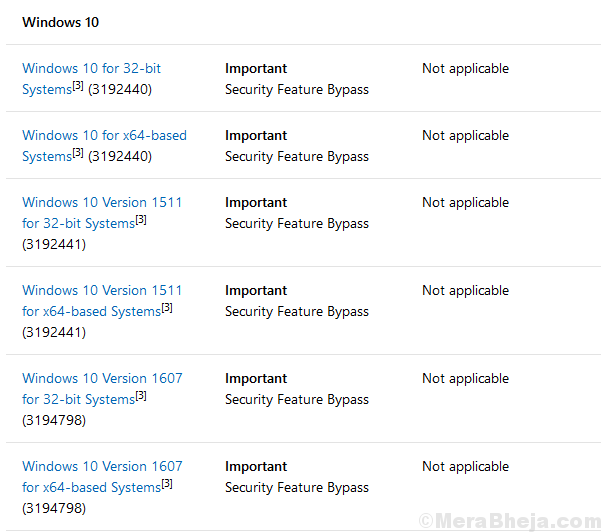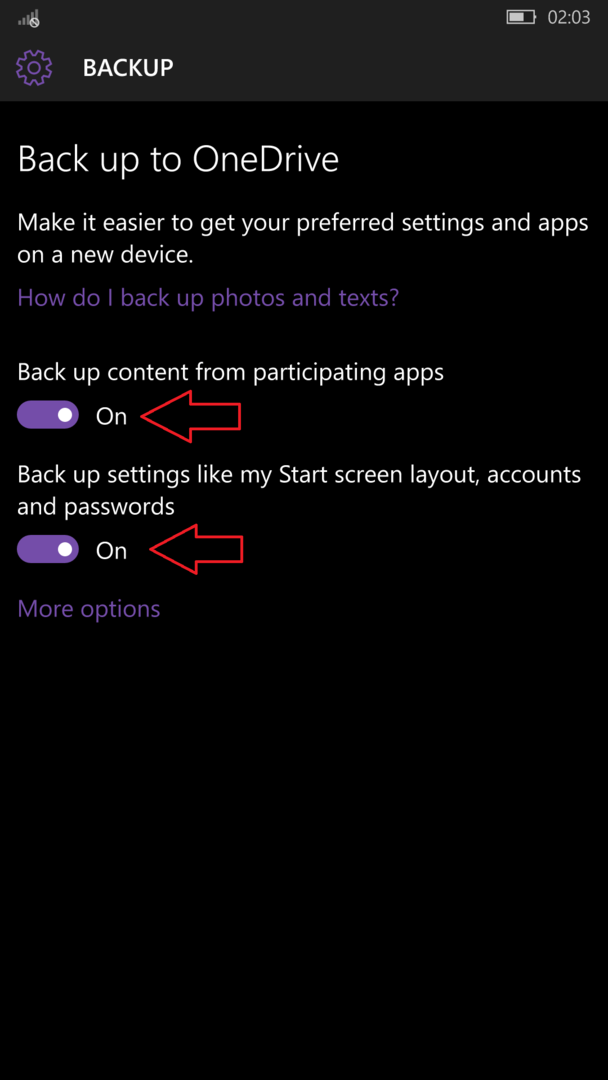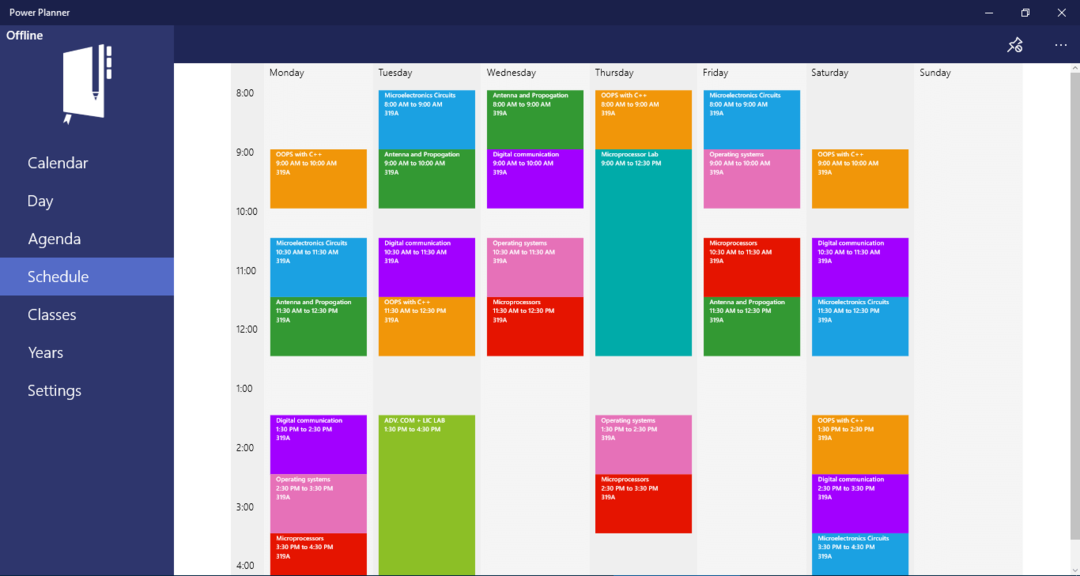Од стране каран
Многи корисници пријављују грешку чим покрену рачунар:
Фатална грешка Ц0000022.
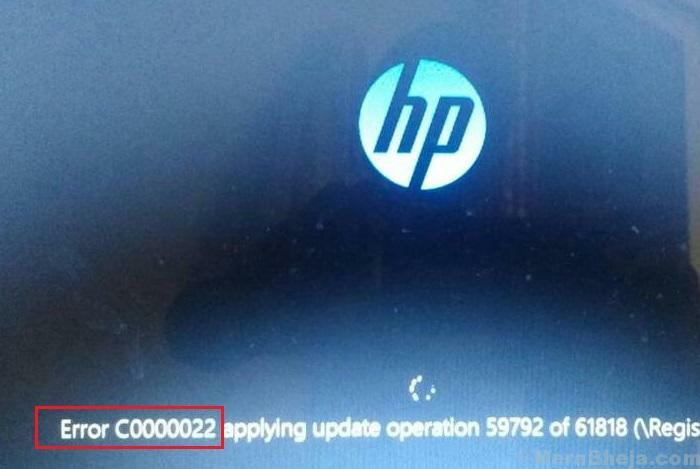
Ова грешка је специфична за ХП системе и онемогућава корисницима покретање система у нормалном режиму. Међутим, можемо да уђемо у систем у режиму опоравка.
Узрок
1] Одређена Виндовс Упдате се можда није правилно инсталирала.
2] Квар хардвера.
3] Злонамјерни софтвер или антивирусни програми можда су узроковали оштећење датотека.
Покушаћемо следеће решавање проблема једно по једно:
Решење 1] Хард ресет
У случају преносних рачунара, хард ресет може помоћи у решавању проблема.
1] ИСКЉУЧИТЕ систем и ископчајте кабл за напајање и батерију.
2] Притисните тастер за напајање 30-40 секунди и пустите да се кондензатори система испразне.
3] Сада прикључите кабл за напајање и покушајте да покренете систем.
Решење 2] Враћање система
Опоравак система би функционисао само ако је тачка враћања креирана унапред.
1] Чим укључите систем, притисните тастер Ф11 да бисте систем покренули у режиму опоравка.
Напомена: - Такође можете покушати да се покренете у режим аутоматског опоравка користећи кораке како следи: -
- Искључите рачунар помоћу дугмета за напајање.
- Сада га укључите помоћу дугмета за напајање и чим се појави логотип, само притисните дугме за напајање и држите га притиснутим 5 секунди да бисте га потпуно принудно искључили.
- Поновите поступак 2 до 3 пута док се на екрану не појави припрема аутоматске поруке о поправци.
2] Сада, изаберите Решавање проблема >> Напредне опције.
3] Изаберите Враћање система са списка.
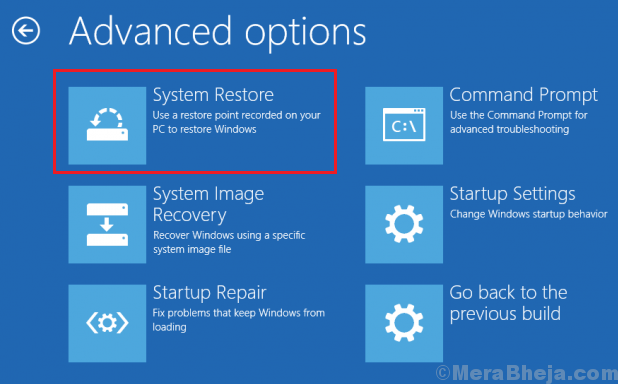
4] Изаберите тачку враћања и потврдите исту.
5] Пустите да се покрене поступак обнављања система, а затим поново покрените систем. Ево детаљног поступак за извођење обнављања система.

Проверите да ли ово функционише или покрените систем у сигурном режиму да бисте наставили са остатком решавања проблема. Ево поступак за покретање система Виндовс 10 у сигурном режиму.
Решење 3] Покрените СФЦ скенирање
Након што покренете систем у сигурном режиму, наставите са СФЦ скенирањем које може помоћи у поправљању датотека које недостају или су оштећене. Ево поступак за СФЦ скенирање.

Решење 4] Инсталирајте исправке за Виндовс ручно
Примарни узрок проблема су неуспеле Виндовс исправке. Ево поступак ручног ажурирања система. То очигледно треба урадити након покретања система у сигурном режиму.

Решење 5] Покрените скенирање ЦХКДСК
Један од узрока проблема је квар хардвера. Овај проблематични хардвер у овом случају може бити чврсти диск.

Решење 6] Инсталирајте најновије ажурирање Мицрософт Сецурити Буллетин-а
Најновије ажурирање Мицрософт Сецурити Буллетин-а могло би се инсталирати са овде. Изаберите најновију верзију за Виндовс 10.